We houden allemaal van onze Macs vanwege het gebruiksgemak en het oog voor detail dat ontwikkelaars in macOS laten zien. Dit gaat meestal verder dan alleen macOS en geldt ook voor de meeste apps die we downloaden en op onze Macs installeren. Zo heb je bijvoorbeeld de mogelijkheid om te kiezen tussen verschillende talen om er zeker van te zijn dat elke app die we installeren wordt vertaald naar de taal waar we ons het prettigst bij voelen.
Wist je echter dat deze taalbestanden zich kunnen opstapelen en al gauw gigabytes aan ruimte in beslag nemen? Aangezien je de meeste van deze talen waarschijnlijk niet spreekt, nemen zulke bestanden onnodige ruimte op je Mac in en kunnen ze net zo goed veilig worden verwijderd. Wij laten je in dit artikel zien hoe je dat doet.
Wat zijn taalbestanden?
Taalbestanden zijn lokalisatiebestanden die vertalingen bevatten. macOS gebruikt ze om de interface van een bepaalde app om te zetten naar de taal van jouw voorkeur. In de meeste gevallen worden apps met een flink aantal van dit soort bestanden geleverd. En als gebruikers hebben we er zelden meer dan een nodig.
Welke taalbestanden er worden opgeslagen
Taalbestanden worden opgeslagen in de pakketinhoud van elke applicatie. Dit is een speciale map die lokaal wordt opgeslagen voor elke app die je op je Mac hebt geïnstalleerd. Om deze bestanden te detecteren, moet je naar de bestandsextensie .lproj zoeken.
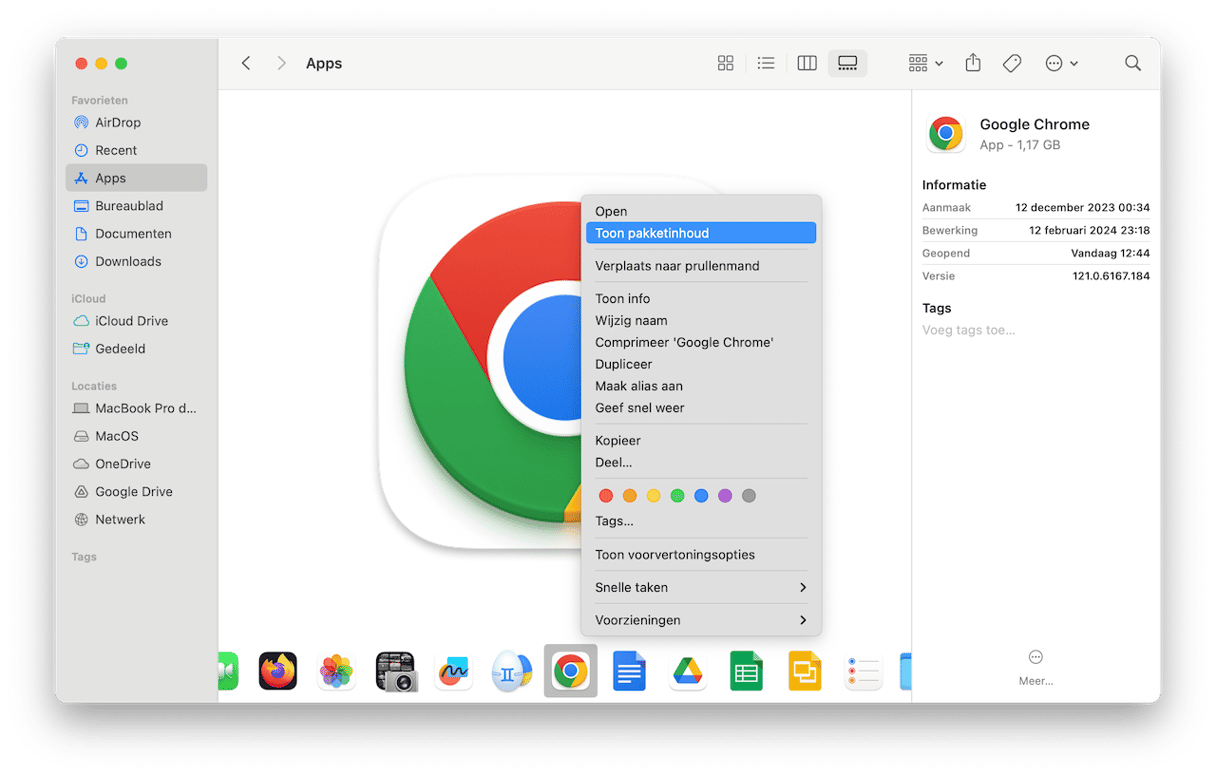
Taalbestanden in één klik verwijderen
Het is mogelijk om taalbestanden handmatig te verwijderen, en laten je verderop in het artikel zien hoe je dat doet. Het handmatig verwijderen is echter een omslachtig en tijdrovend proces, omdat je dan de inhoud van elke app op je Mac moet controleren. Dat klinkt als een hele klus, nietwaar?
Daarom raden we je aan om overbodige taalbestanden te verwijderen met een app die speciaal hiervoor is ontworpen: CleanMyMac X . Download deze tool gratis en verwijder meteen de overbodige bestanden. Zo gebruik je CleanMyMac:
Daarom raden we je aan om overbodige taalbestanden te verwijderen met een app die speciaal hiervoor is ontworpen: CleanMyMac. Start je gratis proefperiode van CleanMyMac en verwijder meteen de overbodige bestanden. Zo gebruik je CleanMyMac:
- Open de app en klik op 'Scan'.
- Als de scan is voltooid, klik je op 'Voer uit'. Hiermee ruim je verschillende overbodige systeem- en appbestanden op, waaronder de ongewenste taalbestanden.
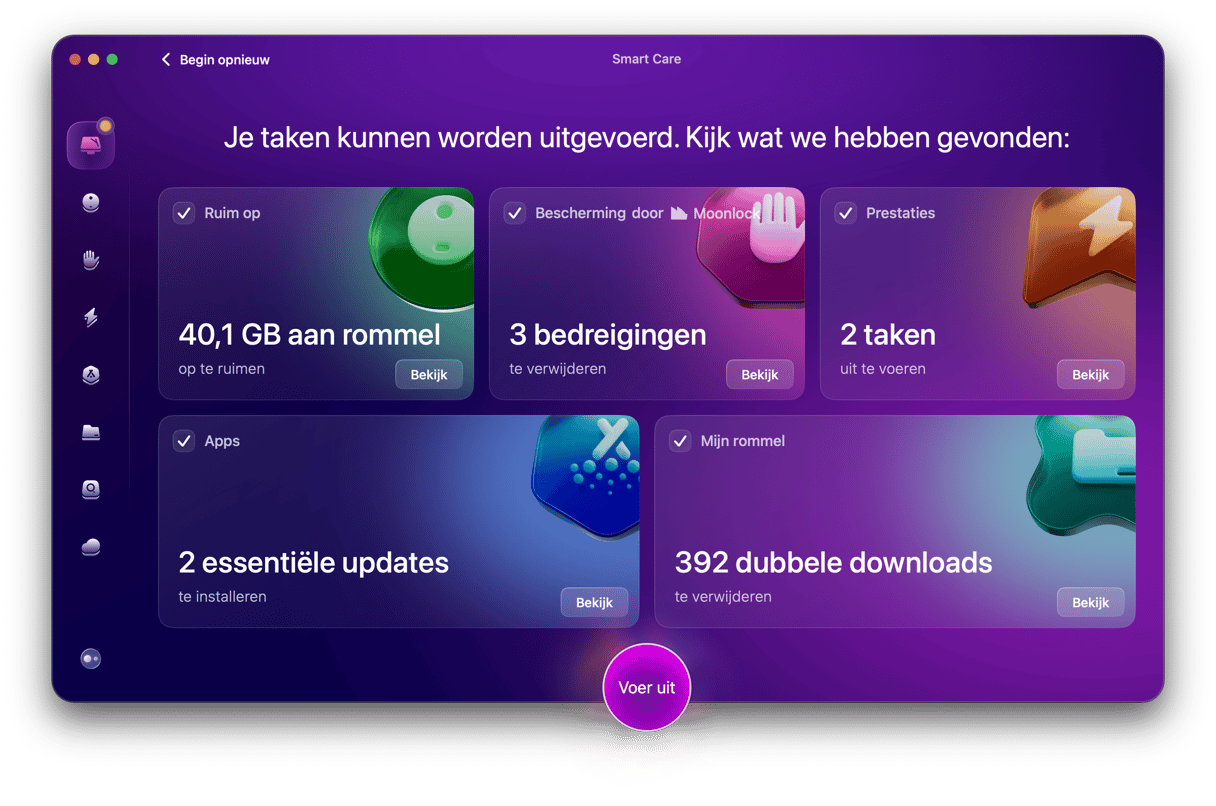
Je kunt onder 'Opruiming' ook op 'Bekijk' klikken en alles deselecteren, behalve Taalbestanden. Bovendien kun je de lijst met talen die je van je systeem wilt verwijderen handmatig bewerken. Als je dit eenmaal hebt gedaan, klik je op 'Gereed' om de taalpakketten te verwijderen zodat je meer ruimte op je Mac vrijmaakt.
Overbodige taalbestanden handmatig verwijderen
Als je in de stemming bent voor wat speurwerk, kun je de taalbestanden handmatig verwijderen. Zoals gezegd vind je ze terug in de Pakketinhoud van apps die je op je Mac hebt geïnstalleerd. Zo kun je ze vinden:
- Open de Finder en ga naar Apps.
- Klik met de rechtermuisknop op de app en klik op 'Toon pakketinhoud'.
- Open de map met inhoud.
- In de map 'Resources' vind je mappen die eindigen op .lproj. Elke map bevat taalbestanden voor één specifieke taal en heeft dus de naam van deze taal of de afkorting ervan. Hier vind je bijvoorbeeld de taalbestanden van Google Chrome.
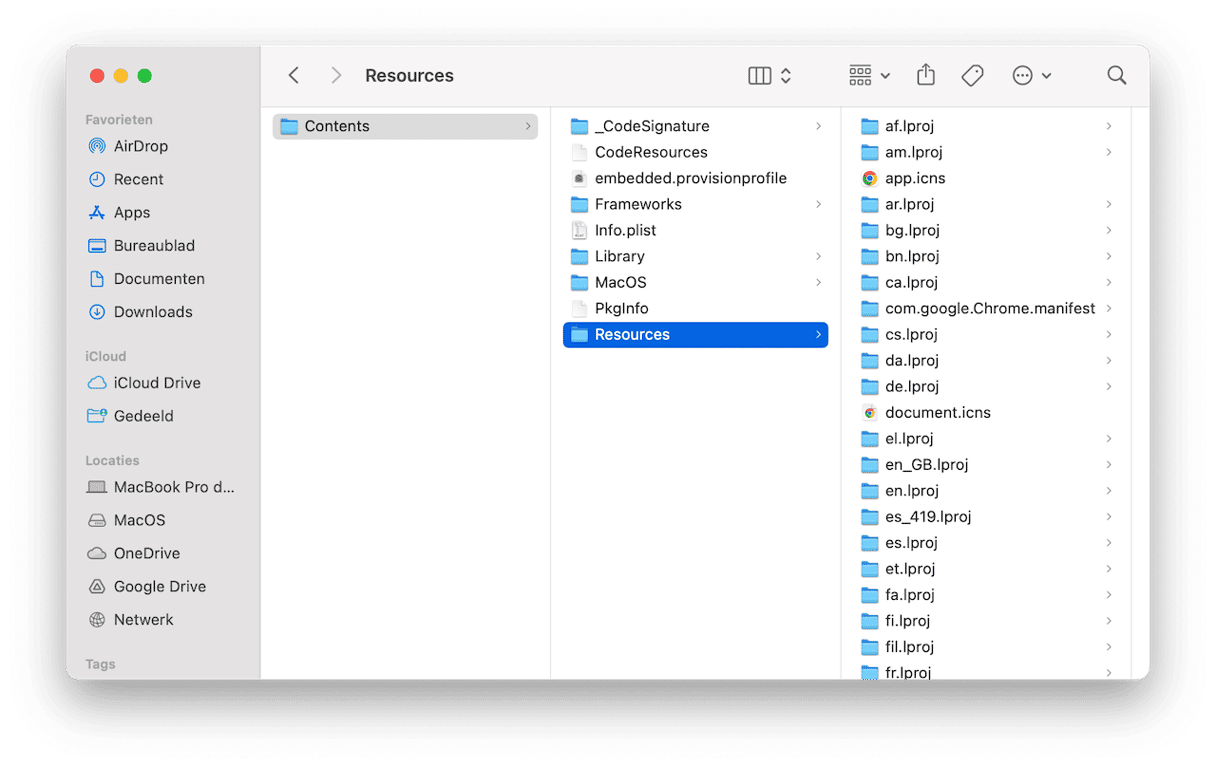
In de meeste gevallen kun je de mappen en bestanden van talen die je niet gebruikt of spreekt gewoon naar de prullenmand slepen. Houd er rekening mee dat je deze bestanden voor elke app handmatig moet vinden en selecteren om ze te verwijderen. Voordat je deze bestanden verwijdert, moet je ook even controleren of je de taal die je gaat verwijderen niet nodig hebt door snel online te zoeken en de tweelettercode van de taal aan het begin van de bestandsnaam te ontcijferen. Zo staat 'en' bijvoorbeeld voor Engels, en dat bestand wil je dus wellicht niet verwijderen.
Veelgestelde vragen
Wat zijn taalbestanden op de Mac?
Taalbestanden zijn lokalisatiebestanden voor apps die je op je Mac hebt geïnstalleerd. Dus als je de taal van de interface moet veranderen, kun je dat dankzij deze bestanden eenvoudig doen.
Is het veilig om taalbestanden te verwijderen?
Het is absoluut veilig om overbodige taalbestanden te verwijderen als je de stappen in het artikel volgt en alles wat je naar de prullenmand verplaatst dubbel controleert.
Wat als ik het verwijderde taalbestand alsnog nodig heb?
Als je per ongeluk een taalbestand verwijdert, kun je het altijd weer terugzetten vanuit de Prullenmand. Als je er later achter komt dat je de taal die je hebt verwijderd toch nodig hebt, is de eenvoudigste manier om deze terug te krijgen het opnieuw installeren van de app.







